Win11怎么修改默認瀏覽器?教你如何更改Win11默認瀏覽器
更新日期:2023-11-07 07:00:23
來源:轉載
win11默認瀏覽器為Edge Chromium,很多用戶并不習慣使用這一款瀏覽器,但是Windows 11 切換默認瀏覽器不再是很簡單的方法了,這就讓很多用戶很頭大了,win11怎么修改默認瀏覽器?操作上比win10麻煩很多,但是想要使用您喜歡的瀏覽器,還是需要去嘗試,而不是被迫使用 Microsoft 的默認選項。所以不懂的小伙伴們看過來,我們可以一起來看看。
在 Windows 11 中,微軟已經改變了設置默認應用程序的方式。與 Windows 10 一樣,當你安裝一個新的瀏覽器并首次打開一個網絡鏈接時,會有一個提示出現。
不過,這也是唯一可以輕松切換瀏覽器的機會。除非你勾選 "始終使用此應用程序",否則默認值將永遠不會被改變。忘記切換 "始終使用此應用程序" 選項,或者簡單地選擇你想要的瀏覽器,然后再也看不到這個提示,是非常常見的。
如果你忘記了在第一次啟動時設置默認瀏覽器,那操作就比較麻煩一點了。下面小編就教你如何更改win11默認瀏覽器。
首先,打開設置(使用Windows 鍵盤快捷鍵Win + I)并從左側窗格轉到“應用程序”選項卡。然后,單擊右側窗格中的“默認應用程序”。
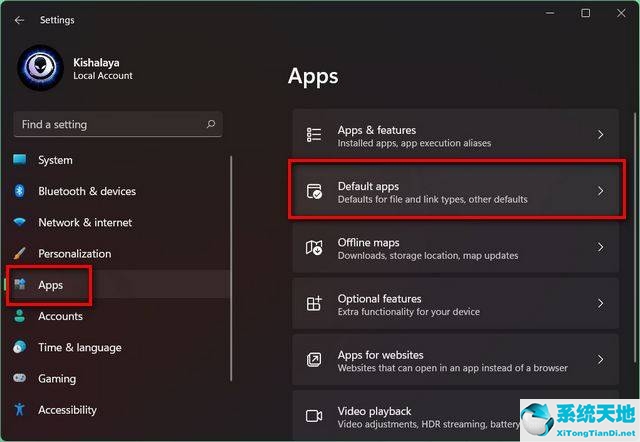
注意:您還可以單擊Chrome(或 Firefox)設置中的“設為默認”按鈕,直接進入 Windows 11 中的“默認應用”頁面。
現在,在“搜索應用程序”字段中,輸入當前 Windows 11 PC 上默認瀏覽器的應用程序名稱。就我而言,它是 Mozilla Firefox,但如果您不確定,它很可能是 Microsoft Edge。
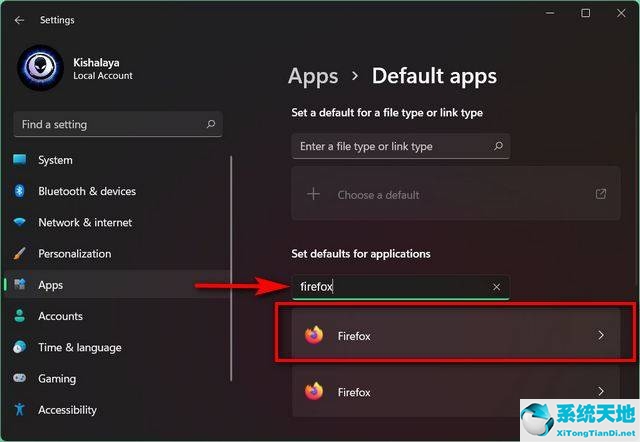
注意: Windows 11 中的默認瀏覽器是 Edge Chromium,因此如果您已經全新安裝了操作系統,則需要在此處搜索 Microsoft Edge。如果您已從現有的 Windows 10 安裝升級,則您的默認設置已保留,因此您需要在 Windows 10 中搜索您的默認瀏覽器應用程序。
您現在將看到一個擴展名和文件類型列表,包括 .html、.svg、.pdf、.php 等,其中 Firefox 是默認應用程序。一次單擊一個擴展,然后使用彈出菜單將默認值更改為您要在 Windows 11 中使用的瀏覽器。
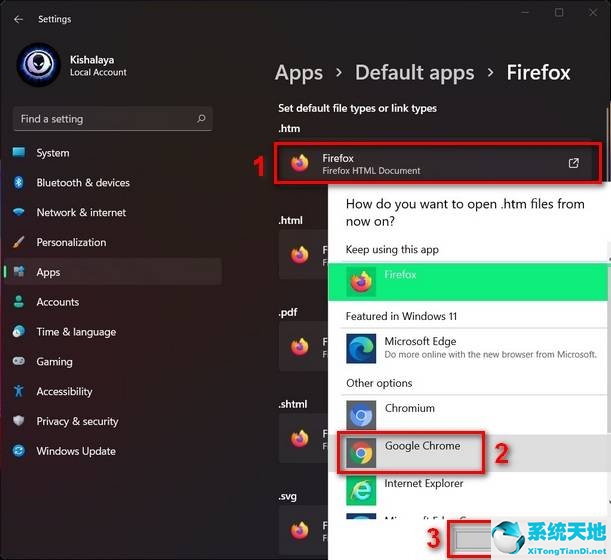
更改所有擴展程序的默認瀏覽器后,請重新啟動 Windows 11 電腦。Chrome 現在將成為打開所有這些擴展程序和文件類型的默認應用程序,使其成為 Windows 11 安裝上的默認 Web 瀏覽器。
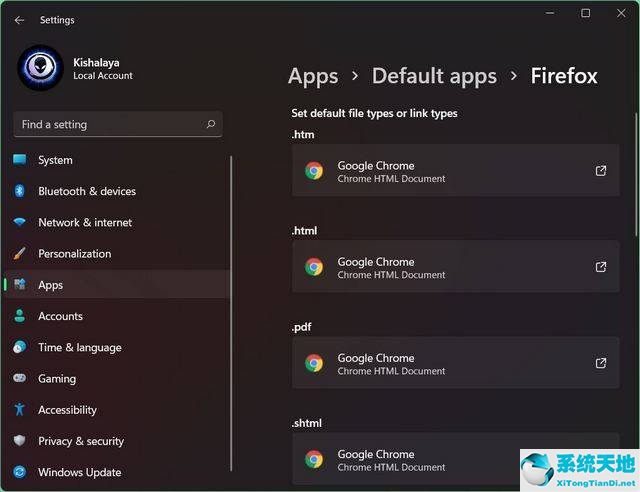
注意:根據我的經驗,在 Windows 11 中更改默認瀏覽器的過程不僅是不必要的冗長,而且是極其錯誤的。您必須多次嘗試相同的步驟才能使轉換按預期工作。當您嘗試還原更改并恢復到原始設置時尤其如此。
- monterey12.1正式版無法檢測更新詳情0次
- zui13更新計劃詳細介紹0次
- 優麒麟u盤安裝詳細教程0次
- 優麒麟和銀河麒麟區別詳細介紹0次
- monterey屏幕鏡像使用教程0次
- monterey關閉sip教程0次
- 優麒麟操作系統詳細評測0次
- monterey支持多設備互動嗎詳情0次
- 優麒麟中文設置教程0次
- monterey和bigsur區別詳細介紹0次
周
月











